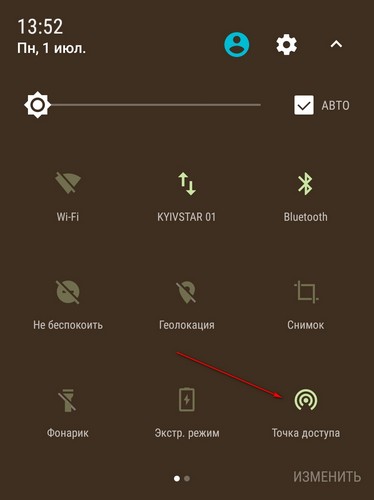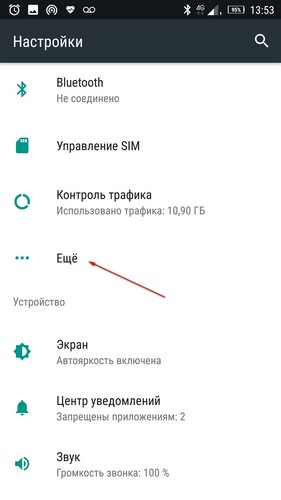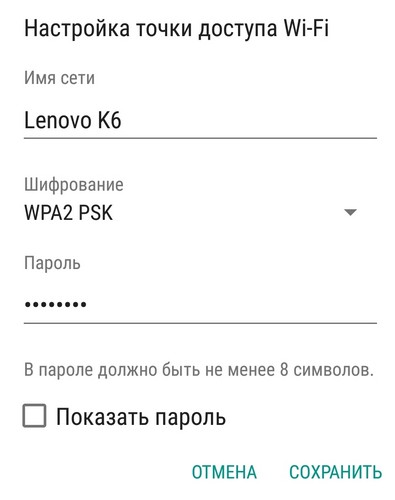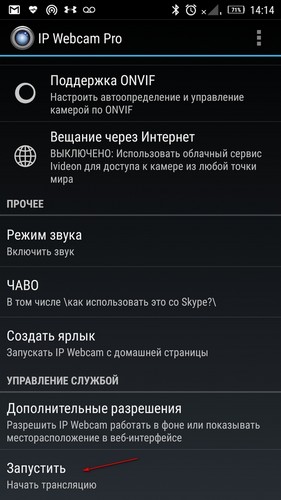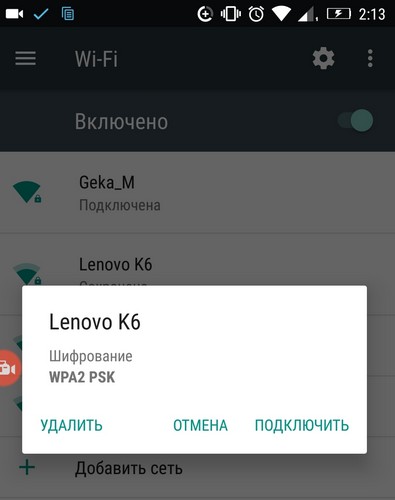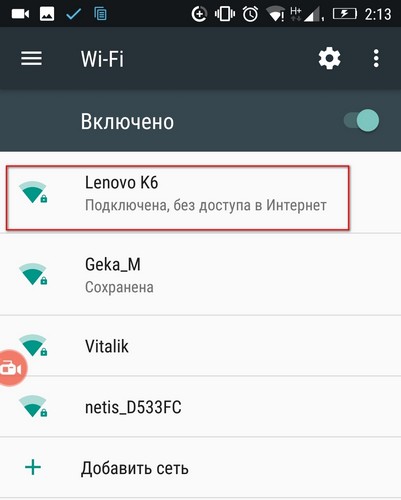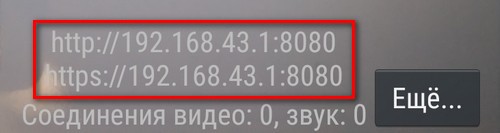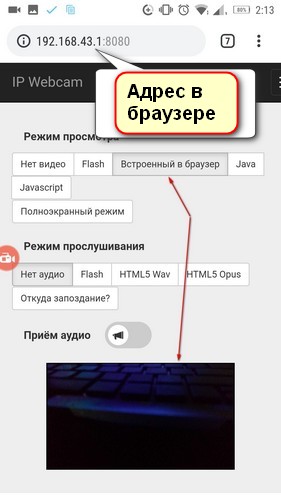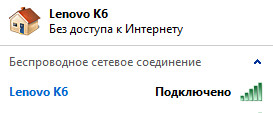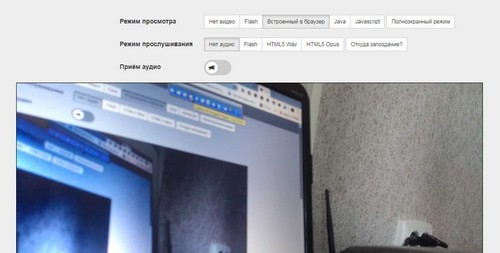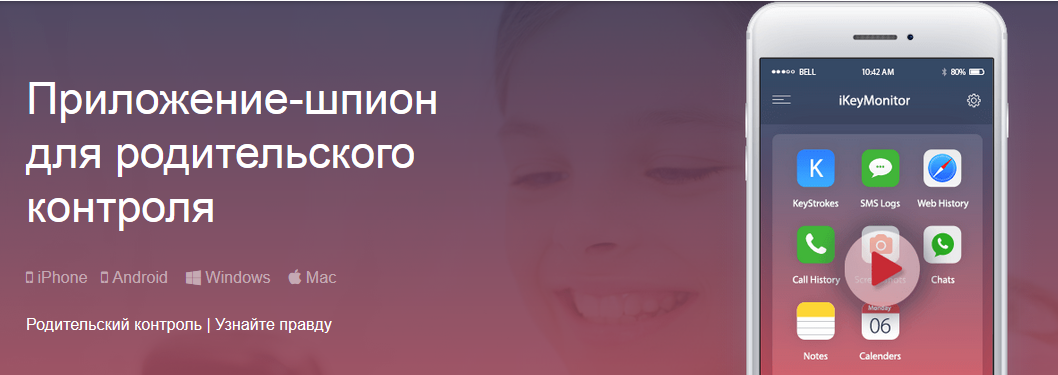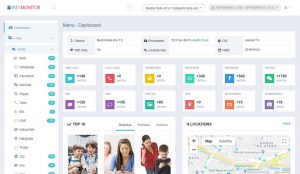Автор: Zheka. Дата публикации: 01 июля 2019 . Категория: Система android. Просмотров: 1307
Управлять камерой одного смартфона из другого можно с помощью различного программного обеспечения, которого в маркете больше чем нужно. Основные варианты управления: удаленно по интернету, или в пределах одной сети (например, на дому, подключив все устройства к одному роутеру). Но как управлять камерой одного смартфона из другого без интернета и домашней сети? Заинтересовало? Тогда читаем дальше.
Представим ситуацию, когда вы на природе (или где-либо), где отсутствует интернет, а о наличии Wi-Fi сети и говорить не приходится. Имеются 2 смартфона с помощью которых вы хотите провести удаленное наблюдение и съемку (например, снять пугливых животных, ситуаций может быть множество).
Условно назовем наши телефоны А и Б. Телефон А будем использовать для съемки в качестве беспроводной камеры. С телефона Б будем отдаленно наблюдать.
Кстати говоря. Управлять телефоном А можно с ноутбука, не обязательно это должен быть другой телефон.
На телефон А нужно установить приложение IP Webcam . На телефон Б ничего устанавливать не нужно, но на нем должен быть установлен браузер (думаю, что это не проблема).
1. На телефоне А запускаем точку доступа. Ее можно включить непосредственно с области уведомлений или перейдя в Настройки (значок шестеренки) → Еще → Режим модема → Точка доступа Wi-Fi → перевести переключатель в положение включено. Вторая вкладка (Настройка точки доступа Wi-Fi) позволяет изменить пароль и имя точки доступа, настроить шифрование. Обратите внимание, что на разных смартфонах включается точка доступа по-разному, однако принцип будет похожим на описанный.
2. Открываем приложение IP Webcam, листаем вниз и нажимаем на кнопку «Запустить (начать трансляцию)». Программа запустит сервер и покажет IP адрес и порт по которым можно получить доступ к камере. Один адрес будет иметь незащищенный протокол (http://), второй – защищенный (https://). Который будет конкретно работать у вас, нужно проверять. Скорее всего, незащищенный. Но в нашем случае это не играет никакой роли. Дальность действия Wi-Fi несколько десятков метров, поэтому сомневаюсь, что кто-то придет к вам вплотную для взлома вашего канала и похищения данных (легче будет смартфон украсть).
3. На телефоне Б подключаемся к точке доступа (той, что запустили на телефоне А).
Открываем браузер и вводим IP адрес с портом, что нам показала программа IP Webcam. На скриншоте видно, что у меня он:
(У вас адрес будет, скорее всего, другой. Его и нужно вводить).
Именно этот адрес и нужно ввести в браузер телефона Б (можно просто 192.168.43.1:8080 без протоколов (https:// или http://).
Открываем данный адрес и видим панель с инструментами для управления камерой нашего телефона А.
Для начала отображения нужно выбрать режим. Обычно – это «Встроенный в браузер», однако можно попробовать и другие. Остальные настройки на ваше усмотрение.
Аналогично можно вести наблюдение с компьютера. Я одновременно просматривал видео с телефона А на телефоне Б и компьютере. Все ок.
Посмотреть видео «Удаленное управление камерой другого телефона по Wi-Fi без домашней сети»
На этом все. Всем желаю исправного удаленного управления камерой вашего второго смартфона.
Есть различные способы получить удаленный доступ к чужому телефону, но на нашем сайте мы обсуждаем только легальные способы. И единственный такой способ — установить на телефон, к которому вы хотите получить доступ, мониторинговое приложение.
Проанализировав огромное количество приложений, сайтов, форумов и предложений мы пришли к выводу, что бесплатных и качественных программ для мониторинга нет. Да их и не может быть. «Бесплатный сыр только в мышеловке», как говорится. Поэтому все программы, которые мы упоминаем — платные, но некоторые из них продоставляют бесплатные тестовые периоды, в течение которых вы можете потестировать функионал и понять подходит вам приложение или нет, и готовы ли вы за него платить. Мы составили наш собственный рейтинг, детальнее с которым вы можете ознакомиться тут.
На рынке программ шпионов несомненным лидером является наблюдающее приложение IKeyMonitor
IkeyMonitor позволит удаленно зайти в чужой телефон, прослушать и записать звонки, читать SMS, наблюдать всю активность человека в интернете.
Кроме этих элементарных для приложения задач, Вы будете удивлены множеством других возможностей IKeyMonitor.
Установка программы шпиона происходит очень легко и быстро. После покупки вы попадаете в ваш личный кабинет, куда и будет в дальнейшем поступать вся интересующая вас информация с телефона, за которым вы собираетесь наблюдать.
Так будет выглядеть Ваш личный кабинет:
Функции iKeymonitor:
- Прослушка и запись звонков (с телефона, компьютера или ноутбука).
- Прослушка окружающей среды (удаленный доступ к микрофону устройства, который можно включить в любое удобное время).
- Дистанционное управление.
- Контроль мультимедии телефона.
- Уведомления (о замене сим, событиях и звонках).
- Сможете видеть даже удаленные смс.
- Полный список контактов.
- Журнал звонков (все входящие, исходящие, не принятые, удаленные).
- Местонахождение GPS и гео-ограждение.
- Бесплатное приложение для мобильного просмотра (личный кабинет).
- Кейлоггер. Все манипуляции с экраном устройства и клавиатурой передаются в Ваш личный кабинет
- Все мессенджеры (Вконтакте, ватс апп, скайп, фейсбук, инстаграм, вибер и пр.).
- Посещенные веб сайты.
- Удаленная блокировка экрана.
- Все фото и видео ролики(полученные, отправленные, удаленные
и сделанные на телефоне). - Автоматические скриншты экрана.
- Возможность блокировать контакты, приложения и игры.
- Настроить «горячие слова» в звонках, сообщениях.
- История браузера.
- И многое другое.
У легального мобильного шпиона IKeyMonitor 100% политика по возврату денег.
Разработчики программы шпиона iKeymonitor постоянно работает над регулярным обновлением и добавлением новых функций, что безусловно важно для потенциальных клиентов.
Так, на данный момент установить iKeyMonitor возможно практически для всех iPhone/iPad/ Android. При этом, iPhone может быть как с джейлбрейком, так и без него. А так же Android с root/без root.
Если по какой-либо причине вы сомневаетесь подойдет ли вам именно iKeymonitor, вы всегда можете попробовать бесплатную версию. Все что вам нужно — создать аккаунт и установить приложение на устройство, к которому хотите получить удаленный доступ. При регистрации в бесплатной версии iKyemonitor не запрашивает ваши банковские данные, поэтому по истечению пробного периода программа просто перестает работать. Можно не переживать о том, что с вас могут списать ежемесячную плату.
Об авторе
Александр
Специалист по информационной безопасности с 10-ти летним опытом. Отец троих детей. Независимый консультант по вопросам кибер безопасности. 6 лет опыта интеграции решений кибербезопасности с другими продуктами в существующих инфраструктурах на корпоративном уровне.
Автор: Zheka. Дата публикации: 01 июля 2019 . Категория: Система android. Просмотров: 1307
Управлять камерой одного смартфона из другого можно с помощью различного программного обеспечения, которого в маркете больше чем нужно. Основные варианты управления: удаленно по интернету, или в пределах одной сети (например, на дому, подключив все устройства к одному роутеру). Но как управлять камерой одного смартфона из другого без интернета и домашней сети? Заинтересовало? Тогда читаем дальше.
Представим ситуацию, когда вы на природе (или где-либо), где отсутствует интернет, а о наличии Wi-Fi сети и говорить не приходится. Имеются 2 смартфона с помощью которых вы хотите провести удаленное наблюдение и съемку (например, снять пугливых животных, ситуаций может быть множество).
Условно назовем наши телефоны А и Б. Телефон А будем использовать для съемки в качестве беспроводной камеры. С телефона Б будем отдаленно наблюдать.
Кстати говоря. Управлять телефоном А можно с ноутбука, не обязательно это должен быть другой телефон.
На телефон А нужно установить приложение IP Webcam . На телефон Б ничего устанавливать не нужно, но на нем должен быть установлен браузер (думаю, что это не проблема).
1. На телефоне А запускаем точку доступа. Ее можно включить непосредственно с области уведомлений или перейдя в Настройки (значок шестеренки) → Еще → Режим модема → Точка доступа Wi-Fi → перевести переключатель в положение включено. Вторая вкладка (Настройка точки доступа Wi-Fi) позволяет изменить пароль и имя точки доступа, настроить шифрование. Обратите внимание, что на разных смартфонах включается точка доступа по-разному, однако принцип будет похожим на описанный.
2. Открываем приложение IP Webcam, листаем вниз и нажимаем на кнопку «Запустить (начать трансляцию)». Программа запустит сервер и покажет IP адрес и порт по которым можно получить доступ к камере. Один адрес будет иметь незащищенный протокол (http://), второй – защищенный (https://). Который будет конкретно работать у вас, нужно проверять. Скорее всего, незащищенный. Но в нашем случае это не играет никакой роли. Дальность действия Wi-Fi несколько десятков метров, поэтому сомневаюсь, что кто-то придет к вам вплотную для взлома вашего канала и похищения данных (легче будет смартфон украсть).
3. На телефоне Б подключаемся к точке доступа (той, что запустили на телефоне А).
Открываем браузер и вводим IP адрес с портом, что нам показала программа IP Webcam. На скриншоте видно, что у меня он:
(У вас адрес будет, скорее всего, другой. Его и нужно вводить).
Именно этот адрес и нужно ввести в браузер телефона Б (можно просто 192.168.43.1:8080 без протоколов (https:// или http://).
Открываем данный адрес и видим панель с инструментами для управления камерой нашего телефона А.
Для начала отображения нужно выбрать режим. Обычно – это «Встроенный в браузер», однако можно попробовать и другие. Остальные настройки на ваше усмотрение.
Аналогично можно вести наблюдение с компьютера. Я одновременно просматривал видео с телефона А на телефоне Б и компьютере. Все ок.
Посмотреть видео «Удаленное управление камерой другого телефона по Wi-Fi без домашней сети»
На этом все. Всем желаю исправного удаленного управления камерой вашего второго смартфона.